MicrosoftSurfaceDialがWindows10コンピューターとのペアリングに失敗する
Surface Dialは、 (Surface Dial)Microsoftから生まれた最も興味深いイノベーションの1つであり、同社がハードウェアと全体的なイノベーションにおいて非常に有能であることを示しています。これはユニークなテクノロジーであり、これまでのところ、コンセンサスはそれがうまく機能するということです。それでも、そこにあるすべての高品質のハードウェアと同様に、問題が発生します。ありがたいことに、SurfaceDialには(Surface Dial)多くはありません。ただし、SurfaceDialがすべての(Surface Dial)Windows10コンピューター(Windows 10 computer)とペアリングできないという特定の問題があります。それでは、何が問題なのでしょうか。
SurfaceDialが(Surface Dial)Windows10とペアリングされていない
問題の原因を正確に特定することはできませんが、SurfaceDialを再び(Surface Dial)役立つようにするための簡単な方法をいくつか紹介します。始める前に、2つのAAA電池が適切に内部に取り付けられていることを確認してください。
1]お使いのPCはBluetooth4.0LEをサポート(Bluetooth 4.0)し(Does)ていますか?
これが問題です。SurfaceDialは、 (Surface Dial)Windows (Windows 10) 10AnniversaryUpdate以降の(Anniversary Update)Bluetooth4.0LEをサポートするコンピューターでのみ機能します。したがって、他の作業を行う前に、これがサポートされているかどうかを確認する必要があります。LEはLowEnergy(Low Energy)の略であることを指摘しておく必要があります。
デバイスマネージャを起動します(Fire up the Device Manager)
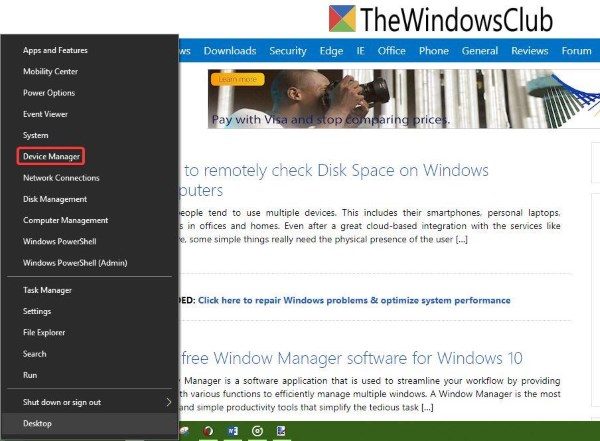
(Right-click)[スタート]ボタンを(Start)右クリックし、選択肢のリストから[デバイスマネージャー(Device Manager)]というオプションをクリックするだけです。
MicrosoftBluetoothLE列挙子を探します
(Locate Microsoft Bluetooth LE Enumerator)

デバイスマネージャで[ (Device Manager)Bluetooth ]をクリックし、ドロップダウンからMicrosoftBluetoothLE列挙子(Microsoft Bluetooth LE Enumerator)を探します。そこにない場合は、この標準をサポートするWindows10コンピューターを購入する必要があります。
2]Bluetoothがオンになっているかどうかを確認します
SurfaceDialは(Bear)Bluetooth経由でコンピュータに接続することに注意し(Surface Dial)てください。したがって、 Bluetooth(Bluetooth)デバイスがオンになっているかどうかを確認することをお勧めします。
Bluetoothがオンになっているかどうかを確認し、ペアリングを確認します(Check if Bluetooth is on and verify pairing)
Windows key + I設定(Settings)アプリを開き、メニューから[デバイス(Devices)]を選択します。そこから、Bluetoothをクリックし、トグルスイッチがオンに設定されていることを確認します。
SurfaceDialをペアリングする(Pair your Surface Dial)

電池の横にあるペアリングボタン(pairing button)を押し続けます。Bluetoothライト(Bluetooth light)が点滅し始めるまで数秒待ちます。次に、コンピュータのBluetooth(Bluetooth)セクションに戻り、Bluetoothまたはその他のデバイス(Bluetooth or other devices)をクリックします。
[ Bluetoothの追加]をクリックし、[ (Add Bluetooth)SurfaceDial]を選択します。ここから、指示に従い、すべてが終了したら[完了(Done)]をクリックします。
先に進み、デバイスが正常に機能しているかどうかを確認します。
3] Surface Dialは別のコンピューターに接続されていますか?
Bluetoothデバイスを2台の異なるコンピューターに同時に接続することは決して賢明ではありません。全体的なユーザーエクスペリエンスの前兆とはならないため、現時点で使用していないシステムからSurfaceDialを切断するのが最善の方法です。(Surface Dial)
ここで、すべてが失敗した場合は、Windows10コンピューターのBluetoothアダプターに障害がある可能性があります。(Bluetooth)USB経由でシステムに接続するサードパーティ製のデバイスを入手し、それがダイヤル(Dial)の問題を修正するために機能するかどうかを確認することをお勧めします。
Related posts
指紋ズームが機能していないWindows 10 PC or Surface device
Surface Laptop PXE boot Windows 10で失敗しました
Windows 10またはSurface deviceにWi-Fi設定がありません
Windows 10のMicrosoft EdgeでGoogle SafeSearchを強制する方法
Windows 10ためMicrosoft Remote Desktop Assistant
Microsoft Family Windows 10 UpgradeまたはUpdateの後にオフになっています
Microsoft Safety Scanner Windows 10のトラブルシューティング方法
Microsoft Remote Desktopを使用してConnect Android~Windows 10
Microsoft Update Health Tools Windows 10は何ですか?
Windows 10のMicrosoft Edgeでのお気に入りの変化を防ぐ方法
Microsoft EdgeのMicrosoft EdgeのWindows 10の使用
Microsoft StoreからMicrosoft StoreのギフトApps and Avatarsのギフト方法
Windows 10のための最高のAction and Adventure games Microsoft Store
Best Mafia Windows 10のゲームMicrosoft Store
Microsoft EdgeタブはWindows 10でフェードされています
Microsoft Support FAQのWindows 10 Mobile Endをリリースします
Windows StoreのWindows 10のDownload Ubuntu
Microsoft StoreのWindows 10のためのBest Stealth Games
Windows 10のための弾性Mini Golf game Microsoft Storeで入手可能
Windows 10に新しいMicrosoft Edge Browserをカスタマイズする方法
